Mac felhasználói útmutató
- Üdvözöljük
- A macOS Sequoia újdonságai
-
- Csatlakozás az internethez
- Bejelentkezés az Apple-fiókjába
- Az iCloud beállítása
- Böngészés az interneten
- Egy fájl előnézetének megtekintése
- Képernyőfotó
- A kijelző fényerejének módosítása
- A hangerő beállítása
- A trackpaden és az egérrel végrehajtható kézmozdulatok használata
- Touch ID használata
- Dokumentumok nyomtatása
- Billentyűparancsok
-
- Appok a Macen
- App megnyitása
- Műveletek appablakokkal
- Appablakok mozaikba rendezése
- Appok teljes képernyős használata
- Appok használata Split View nézetben
- A Porondmester használata
- Appok beszerzése az App Store-ból
- Appok telepítése és újratelepítése az App Store-ból
- További appok telepítése és eltávolítása
-
- A rendszerbeállítások módosítása
- Az íróasztali kép kiválasztása
- Widgetek hozzáadása és testreszabása
- Képernyővédő használata
- Felhasználó vagy csoport hozzáadása
- E-mail és más fiókok hozzáadása
- Feladatok automatizálása a Parancsokkal
- Memoji létrehozása
- A bejelentkezési kép módosítása
- A rendszernyelv módosítása
- A képernyőn látható tartalmak méretének növelése
-
- Az Apple Intelligence használatának első lépései
- Íráseszközök használata
- Az Apple Intelligence használata a Mail appban
- Az Apple Intelligence használata az Üzenetek appban
- Az Apple Intelligence használata Sirivel
- Weboldal-összefoglalók elkészítése
- Hangfelvételek összegzése
- Eredeti képek létrehozása az Image Playgrounddal
- Az Apple Intelligence használata a Fotók appban
- Értesítések összegzése és zavaró tényezők csökkentése
- A ChatGPT használata az Apple Intelligence-szel
- Apple Intelligence és adatvédelem
- Hozzáférés letiltása az Apple Intelligence-funkciókhoz
-
- Fókusz beállítása, hogy a feladatra tudjon koncentrálni
- Felugró ablakok blokkolása a Safariban
- Diktálás használata
- Gyorsműveletek elvégzése az aktív sarkokkal
- E-mailek küldése
- Szöveges üzenetek küldése
- FaceTime-hívás indítása
- Fotók és videók szerkesztése
- Live Text használata interakcióhoz egy fotón található szöveggel
- Gyorsjegyzet kezdése
- Útvonalkeresés
-
- A Folytonosság bemutatása
- Az AirDroppal elemeket küldhet a közeli eszközökre
- Feladatok átadása az eszközök között
- Az iPhone vezérlése a Macről
- Másolás és beillesztés az eszközök között
- Videó és hang streamelése az AirPlayjel
- Telefonhívások kezdeményezése és fogadása, valamint szöveges üzenetek küldése és fogadása a Macen
- Az iPhone internetkapcsolatának megosztása a Mackel
- A Wi-Fi-jelszó megosztása másik eszközzel
- iPhone használata webkameraként
- Beszúrhat skicceket, fotókat és szkenneléseket az iPhone-ról vagy iPadről
- A Mac feloldása Apple Watchcsal
- iPad használata második kijelzőként
- A Mac és az iPad vezérlése ugyanazzal a billentyűzettel és egérrel
- Zene, könyvek és további tartalmak szinkronizálása az eszközök között
-
- A Családi megosztás beállítása
- Családi megosztás-ajánlatok beszerzése
- Családtagok hozzáadása egy Családi megosztás-csoporthoz
- Családtagok eltávolítása a Családi megosztás-csoportból
- A megosztási és a szülői beállítások kezelése
- Fotókönyvtár megosztása
- Együttműködés projekteken
- Az Önnel megosztott tartalmak megkeresése
- Családtagok és barátok megkeresése
-
- Külső kijelző csatlakoztatása
- A kamera használata
- Vezeték nélküli kiegészítők csatlakoztatása
- Nyomtató csatlakoztatása a Machez
- AirPods csatlakoztatása a Machez
- A Mac akkumulátora üzemidejének optimalizálása
- Tárhely optimalizálása
- CD-k és DVD-k írása
- Az otthonában található kiegészítők vezérlése
- Windows futtatása Macen
-
- Ön döntheti el, hogy mit oszt meg
- A Mac biztonságának beállítása
- Appok engedélyezése a Mac helyzetének észlelésére
- Privát böngészés használata
- Adatai biztonságának megőrzése
- A jelszavak lényege
- A gyenge vagy kiszivárgott jelszavak megváltoztatása
- Az Apple-fiók biztonságban tartása
- A Mail-adatvédelem használata
- A Bejelentkezés az Apple-lel használata appoknál és webhelyeknél
- Elveszett eszköz megkeresése
- Forrásanyagok a Macjéhez
- Forrásanyagok az Apple-eszközeihez
- Copyright

Az Előnézeti panel használata a Finderben a Macen
A Finder-ablak Előnézeti paneljén kis méretben megtekintheti, hogy mit tartalmaz egy dokumentum, vagy hogy néz ki egy kép, valamint az adott fájl metaadatainak átfogó listáját. Ez segíthet ellenőrizni a dokumentum létrehozási dátumát, a fotó esetében használt kamera vagy lencse típusát stb. A Gyorsműveletek gombok segítségével közvetlenül a Finder-ablakban végezhet el egyes feladatokat, az appok megnyitása nélkül.
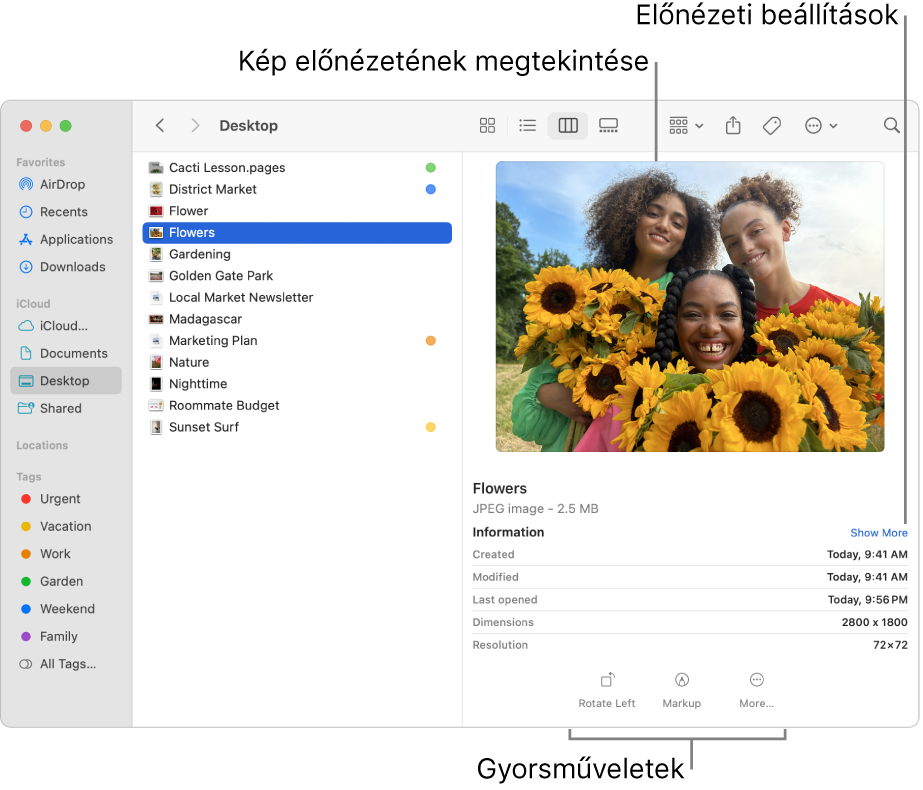
A Macjén kattintson a
 ikonra a Dock területén egy Finder-ablak megnyitásához.
ikonra a Dock területén egy Finder-ablak megnyitásához.Válasszon ki a mappát vagy a fájlt.
Ha az Előnézet panel nem látható, válassza a Nézet> Előnézet megjelenítése lehetőséget.
Válassza a Nézet > Előnézeti beállítások megjelenítése lehetőséget, majd jelölje be azoknak a beállításoknak a jelölőnégyzetét, amelyeket meg szeretné jeleníteni a kijelölt fájl esetében (az elérhető beállítások a fájltípustól függnek).
Ha a fájlon közvetlenül a panelből kíván feladatokat elvégezni (pl. képek elforgatása vagy PDF dokumentumok létrehozása), győződjön meg róla, hogy bejelölte a Gyorsműveletek megjelenítése jelölőnégyzetet. Lásd: Gyorsműveletek elvégzése a Finderben.
Tipp: Beállíthatja az Előnézeti panel méretét, a fájlok és mappák, valamint az előnézeti adatok között elhelyezkedő elválasztó elhúzásával. Húzza az elválasztót a jobb szélső helyzetbe, az Előnézeti panel bezárásához.